目录
摘要
装12的小代码,学会了给你的朋友炫耀吧!
1.xml文件
在写代码时,代码中会报红,就是错误的意思,后面的过程,我会教大家如何解决,所以出现报红状态不要怕。
<?xml version="1.0" encoding="UTF-8"?>
<project xmlns="http://maven.apache.org/POM/4.0.0"
xmlns:xsi="http://www.w3.org/2001/XMLSchema-instance"
xsi:schemaLocation="http://maven.apache.org/POM/4.0.0 http://maven.apache.org/xsd/maven-4.0.0.xsd">
<modelVersion>4.0.0</modelVersion>
<groupId>org.example</groupId>
<artifactId>MyEmail</artifactId>
<version>1.0-SNAPSHOT</version>
<dependencies>
<dependency>
<groupId>org.apache.commons</groupId>
<artifactId>commons-email</artifactId>
<version>1.5</version>
</dependency>
</dependencies>
</project>2.Java文件
关于密钥是什么,后面会说
import org.apache.commons.mail.EmailException;
import org.apache.commons.mail.SimpleEmail;
public class email {
public static void main(String[] args) {
SimpleEmail email = new SimpleEmail();
email.setSslSmtpPort("465"); //qq:qq邮件服务器的端口号
email.setHostName("smtp.qq.com");
email.setAuthentication("自己的QQ号@qq.com", "密钥");
email.setCharset("UTF-8");
try {
email.addTo("接收人的QQ号@qq.com");
email.setFrom("自己的QQ号@qq.com");
email.setSubject("写邮件的主题");
email.setMsg("写要发送邮件的内容");
email.send();
} catch (EmailException e) {
e.printStackTrace();
}
}
}3.步骤
3.1.xml文件的建立过程
打开idea新建工程



Finish 之后就可以把我上面的代码复制进去了,之后代码会报红,因为这个需要联网,所以我们点下面这个刷新步骤就可以了

3.2.Java文件的建立

4.密钥
这个密钥需要我们登陆QQ邮箱来获取
登录QQ邮箱->设置->账户,然后找到开启服务那里,接下来看图

将短信发送后等待一会儿就会有密钥出现,将其复制到代码中即可。
5.后记
完成上面的操作就可以实现不用打开邮箱就可以发送邮件了,心动吗?
还不动手操作给你的好朋友看看。









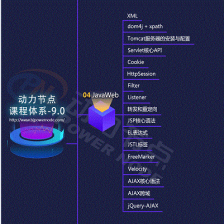
 本文介绍了如何通过Apache Commons Email库使用Java发送QQ邮件。首先,创建XML Maven项目,配置pom.xml文件引入commons-email依赖。接着,在Java代码中设置SMTP服务器、端口、认证信息等,实现邮件发送。关键步骤包括获取QQ邮箱的授权码,确保代码能成功发送邮件。
本文介绍了如何通过Apache Commons Email库使用Java发送QQ邮件。首先,创建XML Maven项目,配置pom.xml文件引入commons-email依赖。接着,在Java代码中设置SMTP服务器、端口、认证信息等,实现邮件发送。关键步骤包括获取QQ邮箱的授权码,确保代码能成功发送邮件。
















 被折叠的 条评论
为什么被折叠?
被折叠的 条评论
为什么被折叠?










